
La experiencia estándar de GNOME Shell es bastante vainilla, pero con los ingredientes adecuados puede darle un sabor completamente diferente.
GNOME Layout Manager es un nuevo script en desarrollo que se aprovecha de esta maleabilidad. Usándolo puede transformar rápidamente GNOME Shell para que se parezca a:
- Ubuntu Unity
- Windows
- macOS
Hemos escrito artículos antes mostrando que puede hacer que Ubuntu se parezca a Mac o que se parezca al escritorio de Windows (usando el escritorio UKUI).
Es cierto que este script no hace nada que no pueda hacer usted mismo a mano. Así que piense en él más como un ahorrador de tiempo; automatiza el proceso de descarga de las extensiones de GNOME, la configuración de las mismas, y (para Unity al menos) la instalación y configuración de un tema de GNOME Shell.
Puede hacer que GNOME se parezca a Mac OS X:
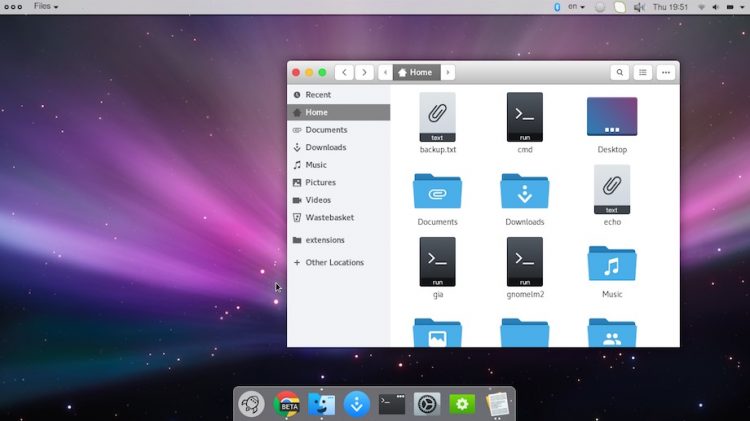
Puede hacer que GNOME se parezca a Ubuntu Unity:
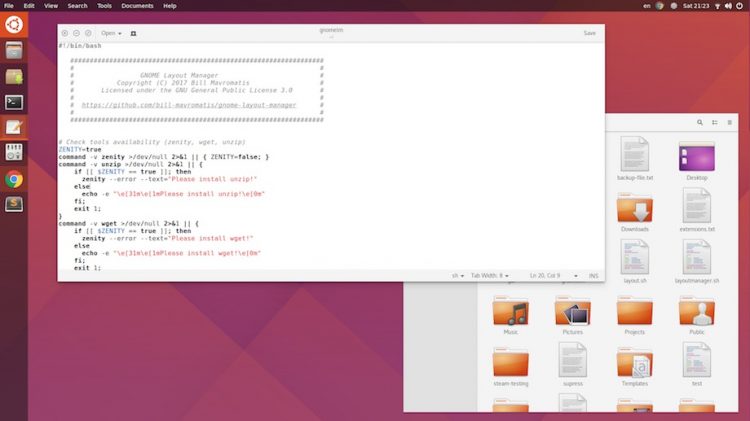
Puede hacer que GNOME se parezca a Windows:
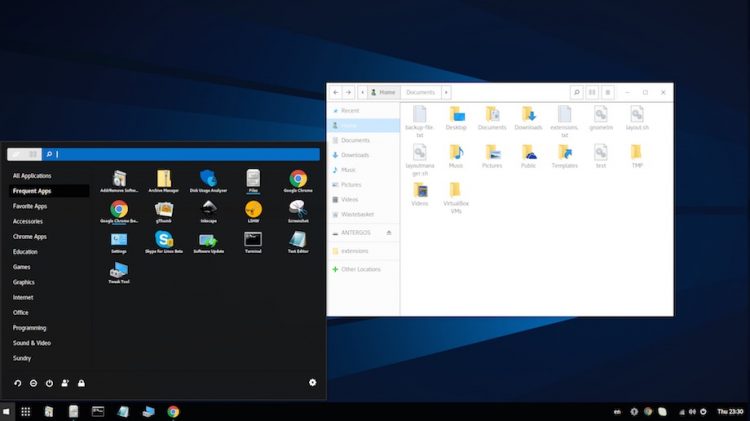
Notas
Obviamente verás en las capturas de pantalla anteriores que el script hace algo más que instalar unas cuantas extensiones: también busca temas GTK creados por la comunidad, temas de GNOME Shell, paquetes de iconos y fondos de escritorio a medida.
El diseño de macOS hace uso de la extensión Dash to Dock, el tema GTK de Gnome OS X II y el paquete de iconos La Capitaine, todos los cuales enumeramos en nuestro post «cómo hacer que Ubuntu parezca un Mac» hace unos meses.
El diseño de Windows utiliza las extensiones Dash to Panel y el lanzador de aplicaciones GNOMenu.
Sólo la opción de Unity pasa a instalar una extensión de menú global para GNOME Shell, por lo que si usted está optando por una experiencia de macOS es posible que desee añadir después.
Descargar & Ejecutar el Script del Gestor de Diseño de GNOME
 Este script se considera ‘alfa’ y está en desarrollo. Usted lo utiliza bajo su propio riesgo.
Este script se considera ‘alfa’ y está en desarrollo. Usted lo utiliza bajo su propio riesgo. He descargado y ejecutado el script de diseño en una sesión de GNOME vainilla corriendo en Ubuntu 16.04 LTS. Esto probablemente no fue la mejor idea, ya que la versión de GNOME en Xenial es bastante antigua.
El script parecía detenerse y pararse a veces, pero es más bien silencioso pasando por el proceso de descarga, instalación y configuración de las cosas.
Añadiré que si usted tiene una buena configuración de escritorio personalizado de GNOME Shell por favor haga una copia de seguridad de cualquier ajuste de las configuraciones que le gusta antes de ejecutar este script.
Puede descargar la última versión del script desde Github:
Descargue GNOME Layout Manager desde Github
Extraiga el archivo .zip y mueva el script dentro a su carpeta de inicio, haga clic en los permisos pertinentes para permitir su ejecución.
Alternativamente, puedes utilizar la línea de comandos para descargar el script:
wget https://raw.githubusercontent.com/bill-mavromatis/gnome-layout-manager/master/layoutmanager.shDa al script los permisos pertinentes para que se ejecute:
chmod +x layoutmanager.sh
Y luego lánzalo:
./layoutmanager.sh
Aparece una pequeña ventana con una lista de las opciones disponibles. Seleccione la que desea replicar y haga clic en «Aceptar» para que el script haga lo suyo.
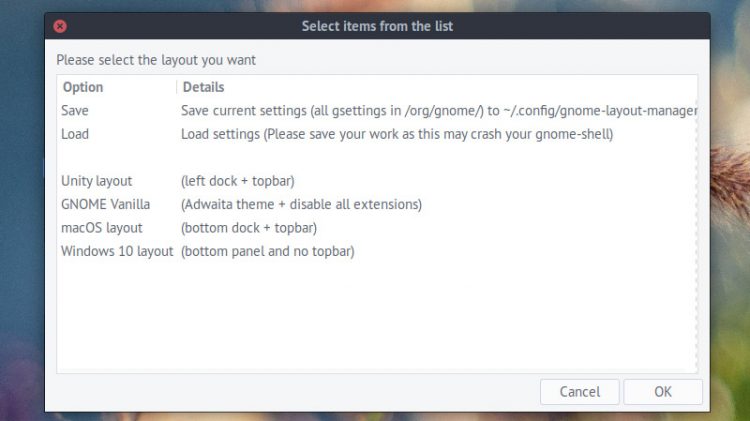
Asegúrese de «Guardar» su configuración actual antes de aplicar cualquiera de los temas. Puede utilizar la aplicación para volver a cargarlos si desea deshacer los cambios realizados.